Se você quer modificar imagens sem as complicações de muitos programas e com vários recursos, conheça e veja como instalar o aplicativo Photo Editor no Linux via Flatpak.
Photo Editor é um aplicativo que permite editar e compartilhar facilmente todas as suas fotos favoritas.
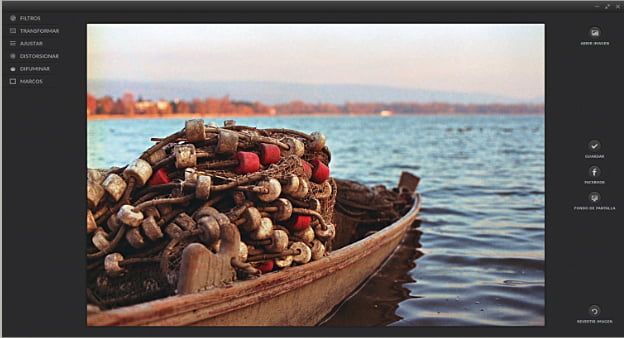
Você já quis editar suas próprias fotos como os profissionais e criar belas imagens que você pode compartilhar com quem você ama? Bem, agora você pode fazer isso em apenas alguns passos com o Photo Editor.
O aplicativo possui uma variedade de filtros atrativos e artísticos para que você possa personalizar suas fotos e criar obras de arte únicas de sua vida cotidiana.
Com este prático aplicativo, você pode postar suas criações diretamente no Facebook, para que todos possam ver suas fotos incríveis!
Como instalar o Photo Editor no Linux via Flatpak
Para instalar o Photo Editor no Linux via Flatpak você precisa ter o suporte a essa tecnologia instalado em seu sistema. Se não tiver, use o tutorial abaixo para instalar:
Como instalar o suporte a Flatpak no Linux
Depois, você pode instalar o Photo Editor via Flatpak, fazendo o seguinte:
Passo 1. Abra um terminal;
Passo 2. Use o comando abaixo para instalar o programa via Flatpak. Tenha paciência, pois muitas vezes pode demorar vários minutos para que o Flatpak faça o download de tudo o que precisa;
flatpak install --user https://flathub.org/repo/appstream/com.endlessm.photos.flatpakrefPasso 3. Para atualizar o programa, quando uma nova versão estiver disponível, execute o comando:
flatpak --user update com.endlessm.photosPasso 4. E se precisar desinstalar o programa, execute o seguinte comando no terminal:
flatpak --user uninstall com.endlessm.photosOu
flatpak uninstall com.endlessm.photosPronto! Agora, quando quiser iniciar o programa, digite flatpak run com.endlessm.photos em um terminal.
Você também pode tentar iniciar o programa no menu Aplicativos/Dash/Atividades ou qualquer outro lançador de aplicativos da sua distro, ou digite photos ou em um terminal, seguido da tecla TAB.
O que está sendo falado no blog
- Como instalar o jogo Four-in-a-row no Linux via Flatpak
- Como instalar o editor de vídeo Shotcut no Linux manualmente
- Como instalar o editor de fontes BirdFont no Ubuntu e derivados
- GNOME 3.34 já está disponível nos repositórios do Arch Linux e derivados
- Como ativar o suporte a CSD no Firefox para Linux